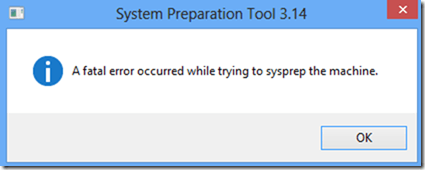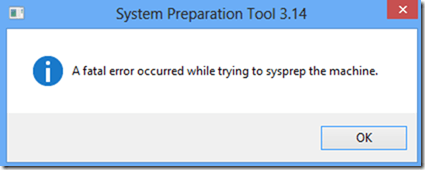Nástroj System Preparation Tool, také známý jako Sysprep, je nástroj, který vám umožňuje používat jej současně s jinými nástroji pro nasazení pro různé účely. Nástroj pro přípravu systému (Sysprep.exe) umožňuje IT oddělení snadno provést proces klonování jednotky pomocí produktových klíčů Windows.
Po vytvoření virtuální paměti (VM - Virtual Memory), instalaci softwaru a aktualizaci spusťte Sysprep 3.14 pomocí možnosti Generalize options.
Na obrazovce se zobrazí zpráva " Processing cleanup phase Sysprep plugins ".... a poté se zobrazí chybová zpráva " Sysprep Preparation Tool 3.14. Při pokusu o sysprep the machine došlo k závažné chybě " (Sysprep Preparation Tool 3.14. Fatal Error dochází během procesu Sysprep).
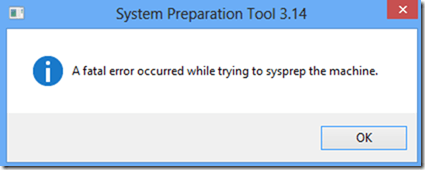
Přejděte na setupact.log na jednotce C:\windows\system32\sysprep\panther a níže je kód chyby:
"Chyba, SYSPRP se nezdařilo odebrat aplikace pro aktuálního uživatele: 0x80073cf2.
Chyba, kód ukončení SYSPRP vlákna RemoveAllApps byl 0x3cf2.
Chyba, [0x0f0082] SYSPRP ActionPlatform::LaunchModule: Při provádění došlo k chybě"
(Chyba, SYSPRP Nelze odebrat aplikace aktuálního uživatele: 0x80073cf2.
Chyba, kód ukončení SYSPRP aplikace RemoveAll Apps (všechny odstraněné aplikace) je 0x3cf2.
Chyba, [0x0f0082] SYSPRP ActionPlatform::LaunchModule: Během provádění nedošlo).
Jak opravit:
Pokud se pokusíte spustit Sysprep a zobrazí se vám zprávy o závažných chybách, můžete to opravit podle následujících kroků:
* Nejprve musíte přeinstalovat operační systém do počítače.
* Odpojte všechna internetová připojení a přihlaste se pomocí místního účtu, abyste mohli provést proces instalace. Účty Microsoft mohou narušit software.
* Klikněte pravým tlačítkem na hudební aplikaci xBox na úvodní obrazovce a vyberte možnost odinstalovat.
* Stiskněte kombinaci kláves Win + X , poté kliknutím vyberte Windows PowerShell (Admin) , zadejte Get-AppxPackage | Remove-AppxPackage a poté stiskněte Enter.
* Po dokončení se znovu připojte k internetu.
Níže se můžete podívat na některé další články:
Hodně štěstí!